過去手機借給朋友或家人使用,都會擔心某些比較私密的應用App、照片或通訊軟體會被打開偷看,現在蘋果也在 iOS 18 加入了App上鎖和隱藏特定App的功能,能夠讓用戶透過Face ID或Touch ID來保護特定應用,可以輕鬆保護自己的隱私避免被其他人偷窺。

為什麼需要上鎖或隱藏 iPhone App
在日常生活中,我們可能會使用 iPhone 處理各種個人事務,例如存取銀行帳戶、瀏覽私密照片、進行工作專案等。要是 iPhone 手機不慎落入他人手中,這些比較屬於個人隱私資訊或機密資料就可能遭到曝光,不過現在可以透過 iOS 18 內建上鎖或隱藏 App 功能,就可以利用 Face ID 、Touch ID 認證來保護保護我們的隱私資料。
iOS 18 如何上鎖 iPhone App
iPhone 內建 App上鎖方式
將 iPhone 升級到 iOS 18 或新系統後,只要長按想上鎖的 App 圖示不放,就可以點選「需要 Face ID」(Require Face ID)功能,就會跳出需要 Face ID 才能打開才能使用提示,繼續點選「Require Face ID」就能直接替 App 上鎖。
對於 iPhone 內建上鎖 App 功能,目前實測不管是內建App或第三方應用都能成功上鎖。
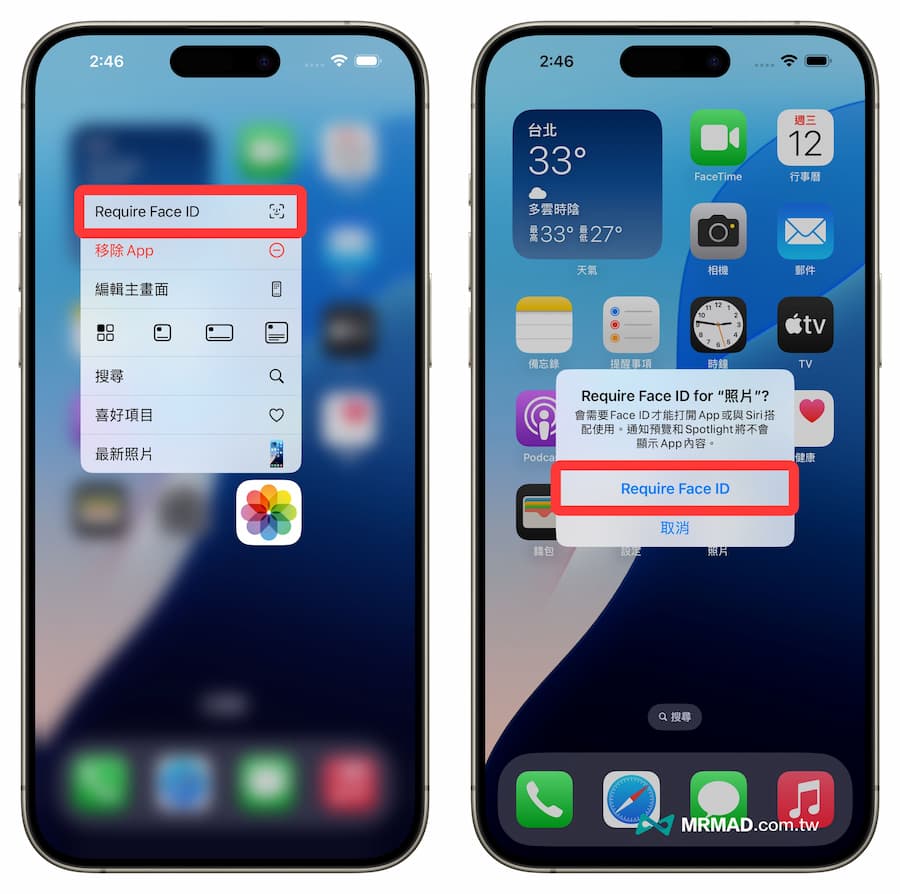
透過Face ID 解鎖 iPhone App
後續要打開已經被 iOS 18 鎖定的 iPhone App,每次點開都要透過 Face ID / Touch ID 才能解鎖使用,要是生物認證錯誤就會直接跳輸入解鎖密碼畫面。
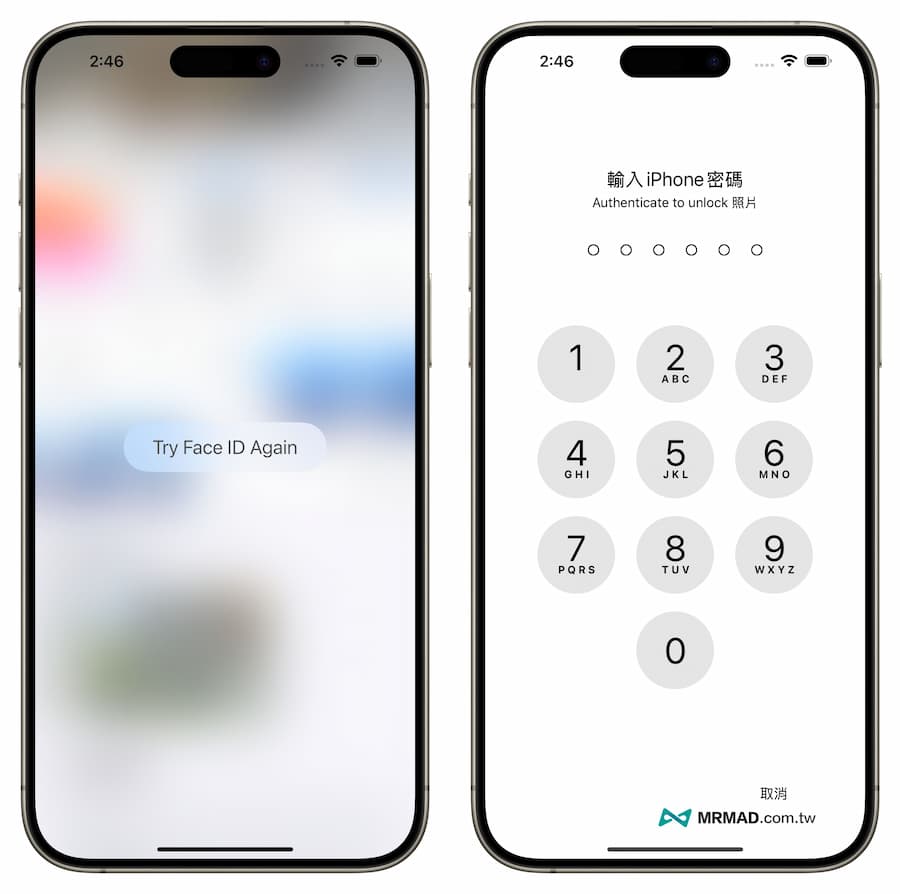
這樣替 iPhone App 上鎖後,就能避免手機借給其他人,對方就算偷點開 App 來看裡面資料,還是需要透過 Face ID 或密碼解鎖才能看裡面資料。
iOS 18 如何隱藏 iPhone App 方法
要是有些 App 不想被其他人看見或找到,可以直接在 iPhone 桌面上長按要隱藏的 App 並且選擇「需要 Face ID(Require Face ID)」功能後,點選「隱藏並透過 Face ID 解鎖」(Hide and Require Face ID)。
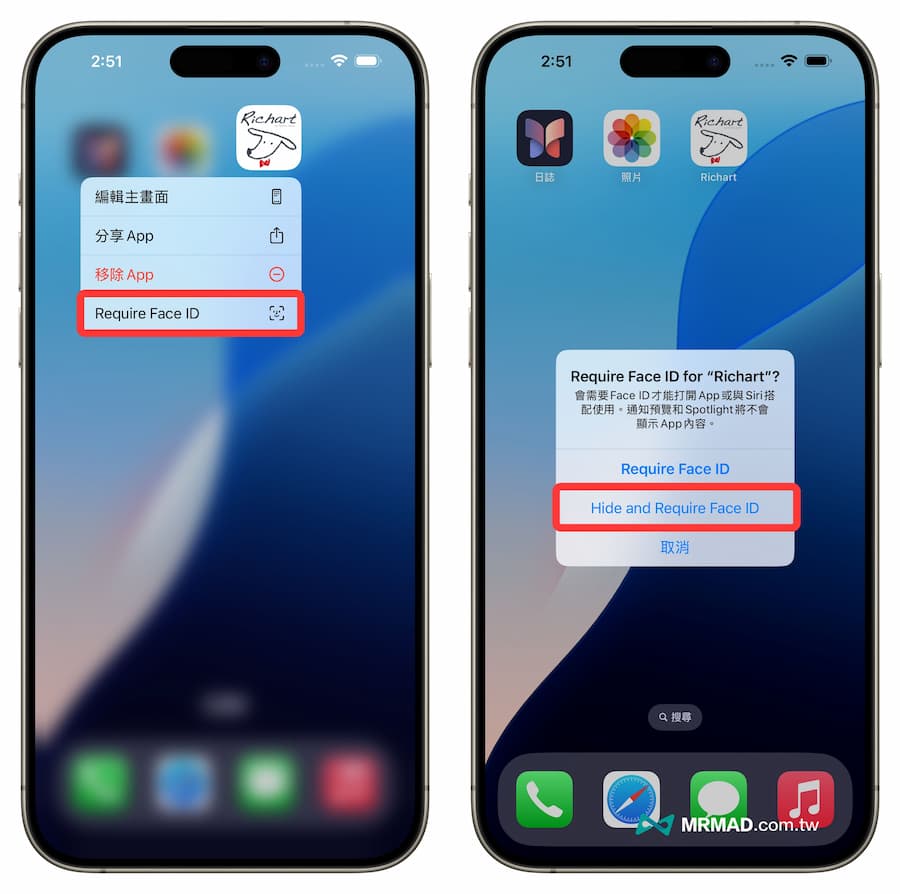
就會自動將 App 直接移到 App 資料庫的「隱藏」資料夾內,平常未解鎖前都只會顯示一顆隱藏符號,除非點擊一下用 Face ID / Touch ID 解鎖才能夠顯示裡面隱藏的 App 資料。
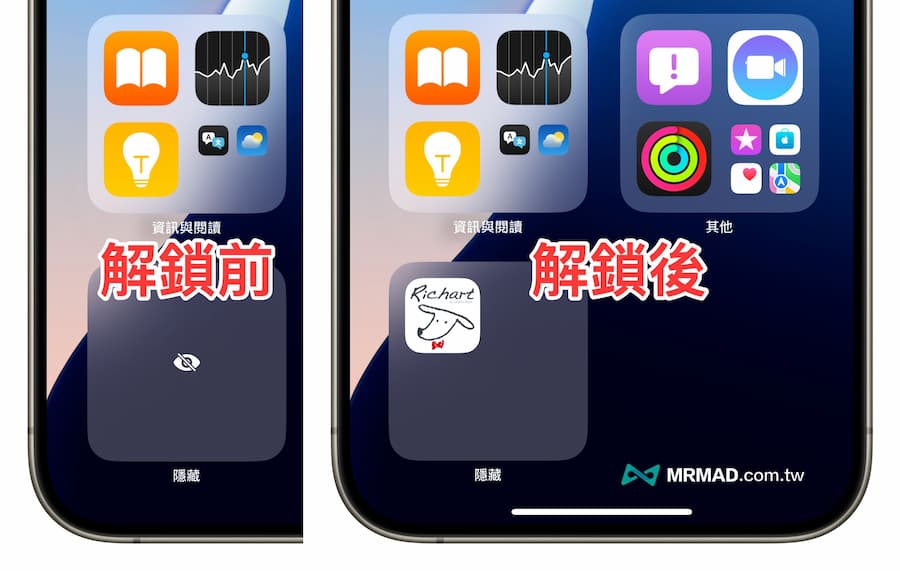
通常被 iOS 18 隱藏起來的 iPhone App 不會出現在主畫面上,就算是透過系統 Spotlight 搜尋也都會找不到 App 資料,就不用擔心隱藏的 App 會被其他人發現,除非對方知道你的 iPhone 解鎖密碼。
功能總結
以上就是 iOS 18 最新內建 iPhone App 上鎖和隱藏功能,可說是為使用者提供了更完善的隱私保護,後續 iPhone 手機在借給別人之前,或是另一半想查哨都能輕鬆保護比較私密的 App 還能避免資料外洩,擔心 iPhone 被他人窺探,不妨試試看上述3種技巧。
iOS 18 新功能介紹與操作技巧教學(持續更新)
iOS 18 懶人包介紹:
- iOS 18正式版功能總整理,56項iPhone必學新功能一次看
- 【iOS 18.1 Beta下載】iOS18測試版描述檔安裝升級技巧教學
- 【iOS 18桌布下載】8張蘋果原廠iPhone高畫質新桌布一次收藏
iOS 18 更新技巧資訊:
- iOS 18更新前13個注意事項,避免iPhone升級出錯技巧攻略
- iOS18支援機型清單一覽!僅6款iPhone才能實現全功能
- iOS 18 正式版更新日是何時?升級時間、支援機種全面掌握
- 更新iOS 18耗電嗎?多款iPhone電池續航實測結果出爐
- iOS 18 Beta測試版移除教學,用1招Beta回歸iOS18正式版更新
- iPhone 16資料轉移怎麼用?4步驟將舊資料傳到新iPhone技巧
- 無法更新iPhone造成iTunes錯誤4000 該怎麼解決?
- iTunes、iOS更新和回復錯誤解決方法
- iOS 無法更新?顯示已送出更新要求和無法檢查更新項目
- iOS更新教學:如何替iPhone/iPad更新、無法更新解決辦法整理
- 如何修復iTunes 回復和備份顯示9、4005、4014或4013錯誤方法
iOS 18新功能相關資訊:
- iOS 18控制中心教學攻略:10招全面搞懂新控制中心設定
- iOS 18 App位置和色調風格自訂教學,7招打造個人化iPhone桌面
- iOS 18 App顏色怎麼改?桌面圖示深淺色和風格修改技巧
- iOS 18 通話錄音怎麼用?內建iPhone電話錄音設定方式一次看
- iOS 18充電上限怎麼設定?五種iPhone充電自動停止調整技巧
- iOS 18省電技巧大公開,30招超實用解決iPhone耗電問題
- iOS 18 Siri新功能有哪些?強化版語音助理6 大結合Apple AI 重點解析
- iOS 18計算機教學:13招一次掌握全新萬用計算機使用技巧
- iOS 18行事曆新功能全解析,8大iPhone行事曆整合提醒事項一覽
- iOS 18備忘錄新功能教學,4招技巧讓工作學習效率更輕鬆
- iPhone 無線充電速度很慢?兩招用iOS 18 檢測慢速充電器方法
- T9 電話撥號終於加入 iOS 18,iPhone 用戶再也不用背電話號碼
- iOS 18 App上鎖和隱藏教學,3種方法保護敏感iPhone App
- iOS 18遊戲模式怎麼開?iPhone設定和遊戲實測效果分享
- iOS 18防暈車模式怎麼用?實測搭車玩iPhone手機避免暈車方法
- iOS 18衛星傳送訊息怎麼用?iPhone衛星通訊使用方法和支援國家
- iOS 18 眼球追蹤功能怎麼用?眼睛控制iPhone、iPad設備技巧
- iOS 18密碼App教學|11招搞懂全新iPhone帳號密碼管理操作方式
- iOS 18 相簿復原怎麼用?5 步驟救援iPhone 照片、影片毀損技巧
- iPhone 照片去人物免費修圖技巧,用iOS 18 一鍵P圖超輕鬆
- iOS 18 Safari 新功能盤點:6個你絕對不能錯過的重要變化
- 蘋果iOS 18 地圖App 新功能有哪些?8個最值得一看地圖新變化
- Apple Intelligence 怎麼用?支援機型、功能亮點與下載方式一次看
- iOS 18 訊息APP 新功能一覽:16 項iMessage 重點更新全面看懂
- iPhone RCS是什麼?如何檢查台灣電信是否支援RCS即時通訊
- iOS 18 手電筒新功能大躍進!iPhone手電筒擴散、圓形與聚光模式一次滿足
- iOS 18語音隔離不見了怎麼開?最新iPhone語音隔離設定技巧
- AirPods頭部動作怎麼用?點頭搖頭控制Siri技巧攻略
iPadOS 18新功能相關資訊:
- iPadOS 18 新功能有哪些?20 項必學的重點一次全面掌握
- iPadOS 18 Beta下載與iPadOS18 測試版升級更新技巧(開發者Beta版)
- iPadOS 18支援機型清單整理!僅10款iPad才能支援AI新功能
想了解更多Apple資訊、iPhone教學和3C資訊技巧,歡迎追蹤 瘋先生FB粉絲團、 訂閱瘋先生Google新聞、 Telegram、 Instagram以及 訂閱瘋先生YouTube。